
Elke Windows-gebruiker kent het programma heel goed Schilder, software voor het tekenen en bewerken van afbeeldingen in twee dimensies. Deze tool is geëvolueerd met elke nieuwe versie van het Windows-besturingssysteem tot het verschijnen van Paint 3D op Windows 10. Daarmee begon een nieuw verhaal.
De grote sprong die het uiterlijk van Paint 3D teweegbracht, is de mogelijkheid om dezelfde bewerkingen uit te voeren die Paint toestond, alleen met driedimensionale objecten. Gebruikers kunnen onder andere objecten roteren of hun locatie in alle drie de dimensies aanpassen.
Momenteel maakt Paint 3D deel uit van de driedimensionaal pakket ontworpen door Windows samen met de mixed reality-viewer Vista 3D, Hologrammen en 3D Builder.
Is Paint 3D de vervanger van Paint? Toen het in 2016 werd gelanceerd, wees alles erop dat het zo zou worden. In feite waren veel van de basisfuncties van dit programma opgenomen in de 3D-versie: vormen, penselen, tekst, canvas... Aan al deze mogelijkheden heeft Paint 3D een paar nieuwe toegevoegd.

Het is duidelijk dat Paint 3D "meer" is dan Paint, aangezien het bijna alles kan wat Paint XNUMXD kan, plus het kan driedimensionale objecten schilderen, transformeren, modelleren en delen. Allemaal door een zeer eenvoudige en intuïtieve bediening.
Het klopt dat Microsoft met de komst van Paint in drie dimensies serieus heeft nagedacht Paint's definitieve pensionering. De Microsoft-ontwikkelaars besloten echter uiteindelijk dat beide tools naast elkaar konden bestaan, waarbij ze ervoor zorgden dat hun hulpprogramma's perfect gedefinieerd en gescheiden waren.
Belangrijkste Paint 3D-tools
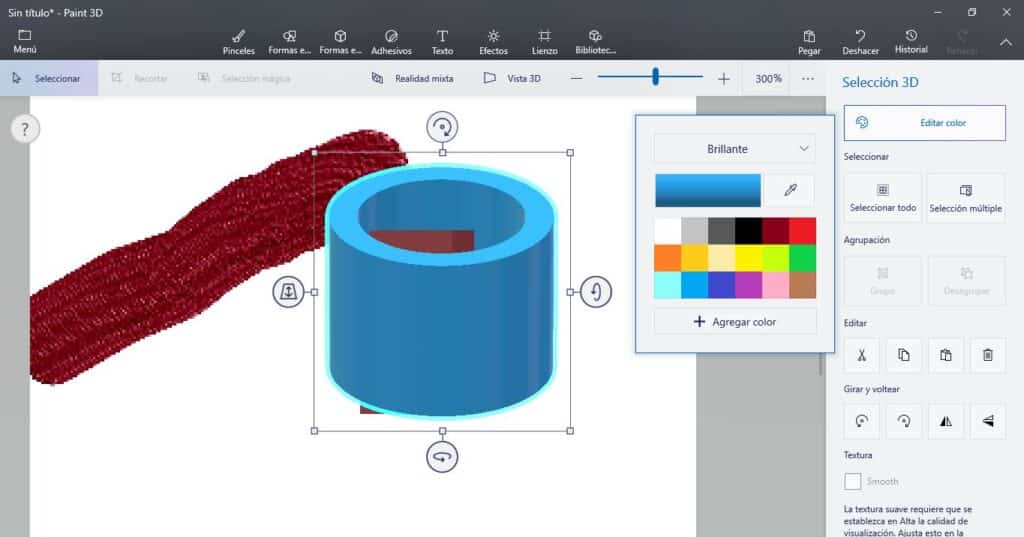
Veel van wat de 2D-versie van Paint bevat, vinden we ook in 3D. Het is een arsenaal aan zeer innovatieve tools, maar tegelijkertijd zeer gebruiksvriendelijk. Dit zijn enkele van de meest prominente:
Borstels en 2D-vormen
Laten we beginnen met de basis: tekenen. Het is praktisch dezelfde tool die we gebruiken in Paint, waarmee je kunt kiezen tussen verschillende soorten potloden, penselen en penselen om uit de vrije hand te tekenen. In Paint 3D zijn er echter enkele verbeteringen, zoals de mogelijkheid om kies niveaus van transparantie en hebben een meer divers kleurenpalet, met glanzende, matte en metallic kleuren.
In de sectie 2D-vormen vinden we ook hetzelfde als in Paint, zij het in een gecorrigeerde en vergrote versie. Het tabblad wordt geopend met een groot aantal vooraf ontworpen symbolen en vormen. Sommige waren al aanwezig in de klassieke Paint en andere nieuwe, zoals de rechte of gebogen paden van drie, vier en vijf punten.
3D-vormen
Dit is het De vlaggenschipfunctie van Paint 3D. Hiermee kunnen we vanuit verschillende benaderingen toegang krijgen tot de driedimensionale functies van het programma. Met de 3D Doodle kunnen we bijvoorbeeld eenvoudige streken genereren en volume geven, terwijl we met 3D Objects kunnen spelen met basisvormen. Er is ook de optie 3D-modellen die ons vijf vooraf ontworpen figuren laat zien die ons tegelijkertijd de creatieve mogelijkheden van deze tool laten zien.
Daarnaast biedt de 3D-weergave ons de diepte as perspectief, essentieel voor werken in drie dimensies.
stickers en effecten
tab Kleefstoffen Het biedt ons een reeks interessante esthetische mogelijkheden, zowel in tweedimensionale tekeningen als in driedimensionale objecten. Daarin vinden we stickers met eenvoudige vormen, texturen om de achtergrond van onze tekeningen te versieren en gepersonaliseerde stickers om afbeeldingen in verschillende formaten te kunnen laden.
Aan de andere kant, de sectie Effecten het geeft ons de mogelijkheid om onze creativiteit te tonen door gebruik te maken van kleurfilters en te spelen met reflecties en de richting van het licht.
teksten en canvas
Wederom twee functies die niet al te veel verschillen ten opzichte van traditionele Paint: enerzijds die van toevoegen tekst plat of, als nieuwigheid, in 3D. Er zijn tal van lettertypen om uit te kiezen, allemaal ondersteund door Windows. Grootte en andere details kunnen ook worden geselecteerd.
Net als in Paint 2D, ook hier de canvas Het is nog een element om te creëren. We kunnen onder andere de grootte of de transparantie ervan wijzigen.
magische selectie
Misschien wel de meest spectaculaire tool van alles wat Paint 3D bevat: de Magische selectie. Hiermee kunnen we het deel van een afbeelding selecteren dat we willen knippen en van de achtergrond verwijderen. Wanneer u dit doet, wordt de selectie automatisch gemarkeerd op een andere laag, terwijl de achtergrond wordt opgevuld om het achtergebleven gat te verbergen. Ja, het is als magie.
Bibliotheek en geschiedenis
In de historial Paint 3D slaat alle ontwerpen en creaties van de gebruiker op. Een geweldig dossier. Maar het bevat ook een heel interessante functie: de opnameoptie die alle bewegingen die we hebben gemaakt, stap voor stap opslaat.
En naast onze eigen ontwerpen bevat het programma een gigantische database met online ontwerpen, naar behoren ingedeeld op thema en categorie: de Bibliotheek. Ze zijn allemaal vrij te gebruiken of aan te passen.